Как использовать пнг в фотошопе на телефоне
Этот путеводитель — продолжение обзора галерей-просмотрщиков для Android. На этот раз мы снова затронем приложения для работы с изображениями, но уже с точки зрения редактирования.
- Snapseed
- BeFunky Photo Editor
- Adobe Photoshop Express
- добавление изображений: способы загрузки (из галереи, камеры, со сторонних сервисов)
- базовое редактирование: изменение геометрии, цвета
- инструменты для быстрой коррекции (отбеливание, удаление «красных глаз» и др.)
- применение фильтров или эффектов (здесь необходимо обратить внимание не только на их количество, но и на качество)
- дополнительные инструменты: создание аннотаций, коллажей
- работа с различными форматами изображений, импорт и экспорт, публикация в социальных сетях
Также внимание будет уделено интерфейсу: группировка функций, работа в ландшафтном и планшетном отображении.
- AfterFocus
- Photo Grid — Collage Maker
- Photo Editor Pro
- Vignette photo effects
Snapseed
Два года назад компания Google приобрела Snapseed — редактор для обработки фотографий. На то время он неплохо прижился на платформе iOS. Редакция под Android (для запуска потребуется версия Android 4 и выше) также популярна.
Добавление изображений
В редакторе Snapseed есть два способа открытия изображения для редактирования — загрузка через галерею или съемка на камеру. Во втором случае, можно обратиться к стандартной камере Android или же любой альтернативной, установленной в систему.
Базовое редактирование
Условно, в Snapseed инструментарий программы можно разделить на базовую и творческую часть. Вначале — о базовых опциях, которые позволяют изменить картинку. Это кадрирование фото, поворот и выпрямление изображения. Все операции удобно реализованы через жесты.
Параметры, которые относятся к цвету — яркость, насыщенность, баланс белого, тени, температура и нестандартные — например, атмосфера.

Быстрая коррекция
Если фото было снято на камеру, в Snapseed имеет смысл использовать автокоррекцию цвета либо контраста. Приложение определяет оптимальные настройки и применяет их к изображению. При необходимости, можно использовать выборочное преобразование (применение изменений к выделенному участку, за что отвечает специальная функция U Point).
Применение фильтров
Эффекты — это та часть, которой уделено не меньше внимания, чем базовым инструментам редактирования. В Snapseed доступны преобразование изображения в черно-белое (Black & White), винтаж (Vintage Films), детализация (Details), размытие (Center Focus), рамки (Frames), царапины и артефакты (Retrolux), Drama, Grunge, Tilt-Shift и другие эффекты, названия которых говорят сами за себя и знакомы тем, кто использовал настольный редактор или просмотрщик вроде XnView.
Управление этим арсеналом очень просто организовано: все модификаторы вынесены на нижнюю панель приложения без какой-либо группировки, линейно.
Одно из главных достоинств приложения — возможность детальной настройки фильтров. У каждого из них есть параметры, которые можно регулировать при помощи ползунков (в то время как другие редакторы акцентируются на количестве доступных фильтров без каких-либо регуляторов).

Дополнительные инструменты
В редакторе Snapseed нет фонов, коллажей, хотя те же рамки доступны. Из более существенных команд — нет инструментов для создания аннотаций. Поэтому, по большей части, этот редактор не идеален для публикации фото на фотосервисах и в социальных сетях.
Экспорт
Публикация фото возможна через Google+, email и другие соц. сервисы. Опции публикации реализованы через стандартное меню Share. Для Google+ доступна отдельная кнопка публикации на верхней панели.
Ограничивает экспорт то, что нельзя выбрать формат сохранения. В результате, пользователю нужно обращаться к другим приложениям или довольствоваться предложенным форматом — JPG. Один из вытекающих недостатков Snapseed — отсутствие каких-либо опций сохранения вообще: качество и разрешение указать нельзя.
Резюме. Редактор Snapseed пригоден для базовой обработки фото — здесь реализовано удобное управление при помощи жестов. Также полезны различные фильтры — пользователь может регулировать их на свое усмотрение. Из недостатков: панель инструментов без группировки функций, не поддерживаются форматы сохранения, отличные от JPG, нет инструментов для аннотирования. В целом, редактору не хватает гибкой настройки.
BeFunky Photo Editor
BeFunky Photo Editor — графический редактор для ОС Android 2.3 и выше. В наличии эффекты, функции редактирования и публикация изображений на фотосервисах. Среди дополнительных функций — создание коллажей.
Добавление изображений
Приложение четко разделено на разделы: «Камера» (съемка фото), «Галерея» (просмотр картинок и передача в редактор), «Коллаж» (монтаж картинок) и «Обзор» (интернет-функции). По разделам все интуитивно понятно, но, к сожалению, русская локализация вносит свои нюансы. Вследствие чего, предназначение некоторых команд нужно угадывать («Монтаж», «Улучшить» и т. п.).

После открытия изображения, в нижней части окна BeFunky доступна панель инструментов. Здесь немало позиций, поэтому они были разбиты на соответствующие секции, это позволяет более интуитивно управлять инструментами ¬— в отличие от редактора Snapseed, где и вовсе нет разграничения по секциям.
Базовое редактирование
Из инструментов для редактирования (они вынесены в секцию «Монтаж») доступны кадрирование, выравнивание, поворот изображения. В этом же разделе обнаруживаются цветовые параметры (контраст, насыщенность, температура и т. д.).
Ввела в заблуждение функция «Улучшить»: она влияет только на контраст изображения. Вместе с тем, в «Монтаже» доступны любопытные фильтры: смягчение, размытие, интеллектуальная резкость.
Быстрая коррекция
Для ретуширования имеется стандартный и простейший инструментарий — удаление эффекта красных глаз, «засветов», отбеливание (red eye reduction, blemish fixer, flashspot remover, teeth whitener). В этой связи, есть небольшое нарекание. На компактном экране смартфона BeFunky ландшафтный режим недоступен, изображение смотрится мелко. Поэтому различные косметические правки производить не всегда наглядно.
Применение эффектов
В BeFunky Photo Editor доступны 32 эффекта для фото. Они помогут сделать фото «винтажным», «пленочным», атмфосферным — в общем, все традиционно.

Выбрав пресет из списка, можно задать интенсивность его применения. Более 65 дополнительных эффектов даются в распоряжение после покупки Befunky Pro.

Дополнительные инструменты
В редакторе есть возможность применения фоторамок и перекрытий. Перекрытия (они же оверлеи) — шаблоны и заготовки, подложки, которые позволяют заключить фото в геометрическую фигуру, символ, силуэт и др.
Среди дополнительных инструментов, пожалуй, наиболее полезны аннотации. Можно выбрать один из системных шрифтов либо предлагаемый BeFunky. Нужно, однако, учесть, что русские символы в последнем случае будут недоступны.
И заключительная функция, которую можно отметить в этом ряду — создание коллажей, в том числе динамических. Один коллаж может содержать до 9 фото, различные фоны, текст, наклейки. Здесь можно скомпоновать изображения в заданном количестве, выбрав заготовку, изменив пропорции, добавив шаблоны, фигуры. В целом, создавать коллажи удобно даже на небольшом экране смартфона — отчасти потому, что конструктор не вынуждает «прыгать» от одного диалога к другому.
Экспорт
Поддерживается быстрая публикация результатов в Facebook, Instagram, Twitter, Flickr, Tumblr. Для этого нужно в настройках подключить соответствующие учетные записи. Кроме того, файл можно сохранить локально, указав разрешение (до 8 Мп). Выбор формата изображения недоступен.
Резюме. На первый взгляд, BeFunky — приложение только для развлечений. Но, на деле, — это еще и удобный фоторедактор с интуитивным интерфейсом. BeFunky одинаково подходит для редактирования изображений с камеры, галереи, применения эффектов и ретуширования. Большое разнообразие доступных эффектов, инструментов. Можно не только редактировать фото индивидуально, но также составлять коллажи и публиковать результаты в Сети.
Adobe Photoshop Express
Adobe Photoshop Express — это не «Фотошоп» и не редакция настольной версии известного пакета. Вернее будет предположить, что это бесплатный редактор с некоторыми базовыми функциями редактирования фото. Для его запуска требуется Android версии 4.0.3 и выше.
Добавление изображений
В первую очередь следует отметить, что Photoshop Express работает не только с форматами jpg и png. Отдельным списком идут raw-форматы цифровых камер: arw, cr2, crw, dng, erf, raf, nef, nrw, srw и др. В приложении задействован движок, который без проблем обрабатывает и выводит на экран панорамные фото и файлы больших размеров.
Таким образом, фото с камер можно импортировать и редактировать в Photoshop Express. Есть три способа добавление изображений для дальнейшей обработки: собственно, снять на камеру, загрузить файл из внешней галереи либо открыть через веб-сервис Adobe Revel.
Photoshop Express предлагает съемку на собственную камеру. При этом, доступен показ эффектов в реальном времени. Функция это практически бесполезна на маломощных устройствах (так, снимать на Samsung Galaxy S3 со включенными эффектами нет смысла: недостаточно ресурсов).

Социальный сервис Adobe Revel предназначен для публикации видео и фото, ведения семейных альбомов, обсуждений и проч. Revel предлагает безлимитное хранение файлов на платной основе, бесплатно предоставляется до 2 ГБ пространства.
Базовое редактирование
Базовые операции редактора: кадрирование, выпрямление, поворот, отражение фотографий по горизонтали и вертикали. Управление жестами достаточно удобно, да и операций, где потребовалась бы высокая точность, в наличии нет. В подтверждение этому, слои и кисти, знакомые по настольной версии Photoshop, здесь отсутствуют (на этот случай можно посоветовать платное приложение Adobe Photoshop Touch).
Что касается настройки цвета изображения: регулируются четкость, контраст, тени, температура и прочие цветовые параметры. Часть этих опций доступна на платной основе и, по сути, никак не настраивается, за исключением опции Auto и общего регулятора. Скажем, для теней (shadows) этого явно недостаточно. Если иметь в виду raw-форматы, тогда возникает вопрос: зачем использовать урезанный Photoshop Express, если можно обратиться к более удобным настольным инструментам.
Быстрая коррекция
Функция Auto-Fix отвечает за быстрое (в «одно касание») исправление контраста, выдержки. Опции баланса белого нет, но, если верить описанию, функция Auto-Fix предполагает его подстройку. Среди других инструментов для коррекции — удаление пятен и эффекта «красных глаз» — отдельно для людей и питомцев.
Применение фильтров
Панель инструментов Photoshop Express разделена на «образы» (Looks и Premium Looks) — бесплатные и платные фильтры. Они доступны через интерфейс редактора на нижней панели.
Фильтров (one-touch filters) — более двух десятков, около 15 рамок, углов и виньеток. При покупке премиум-редакции редактора, становятся доступны еще два десятка украшательств. В той или иной степени они меняют атмосферу фото: пинхол, сепия, черно-белая/инфракрасная обработка и т. д.) и годятся для быстрой обработки фото. Для настройки интенсивности фильтра предусмотрен ползунок — единственно доступная опция.

С практической точки зрения более всего полезен пакет с фильтрами для шумоподавления (Noise Reduction Pack), который устраняет шум на ночных фото — однако доступен он только в платной версии Photoshop Express.
Экспорт
Публикация фото на социальные сервисы осуществляется через стандартный виджет Share. Помимо Facebook, Twitter, Tumblr, отдельной опцией расположена кнопка публикации на Adobe Revel. Экспортировать файлы на сервис можно конфиденциально — в приватный альбом.
Резюме. Photoshop Express следует расценивать как фоторедактор, который пригоден для работы не только с мобильными изображениями, но и raw-форматами. Теоретически, не будет лишней интеграция с Adobe Revel, хотя этот сервис сравнительно не столь популярен.
С другой стороны, инструментарий Photoshop Express узок, чтобы говорить о профессиональной обработке фото. Да, в наличии базовые инструменты и эффекты. Но для многих функций необходимы дополнительные параметры, а не действие в одно касание. Наконец, нет слоев и кистей — и это главный пробел редактора.
Заслуживают внимания
AfterFocus

Редактор AfterFocus специализируется на размытии фона изображений и создании «замыленных» фотографий в стиле DSLR, позволяя гибко настраивать зону фокусировки, определять уровень смазывания и прочие визуальные параметры. По сути, достаточно указать точку фокусировки или обозначить зону размытия. Кроме того, AfterFocus позволяет настраивать фильтры для фонового и переднего плана, регулировать контраст изображения, с использованием кистей.
Можно утверждать, что dslr-эффект убедительно смотрится как минимум на экранах мобильных устройств. При этом поддерживаются достаточно высокие разрешения — до 3264 пикселей.
В pro-версии AfterFocus реализована любопытная экспериментальная функция — «двойное фото»: на одну картинку накладывается другая, с тем же объектом. После анализа, выбирается ближайший объект для фокусировки — соответственно, пользователю не требуется указывать фокус.
Photo Grid — Collage Maker

Согласно названию, это приложение специализируется на составлении фотоколлажей. Используя Photo Grid, вполне несложно создать «микс» из нескольких фотографий, наложить на это несколько эффектов, фильтров, добавить аннотации и стикеры и опубликовать результаты в Сети.
Пару слов об инструментарии приложения. Для удобного размещения фотографий предусмотрена сетка в различных вариациях. Для удобной категоризации используются альбомы. Наконец, средствами Collage Maker можно создавать презентации, используя фото, аудио и текст. Все эффекты, фильтры и прочие заготовки систематизированы и доступны во множестве вариаций. Кроме того, Photo Grid позволяет создавать диафильм — ленту с сюжетом, включающую в себя фото, текст и стикеры.
Несмотря на то, что в состав приложения входит стандартный инструментарий (например, кадрирование и масштабирование), главная функция — развлекательная. Использовать приложение можно и в «полевых условиях», когда необходимо срочно сделать презентацию. Тем более, что инструментарий позволяет не только задействовать множество инструментов, доступных заготовок, но и экспортировать в оптимальном качестве. Формат изображений: JPG и PNG, видео — разрешением до 2048P.
Photo Editor Pro

Фоторедактор с джентльменским набором фильтров, рамок, стикеров, инструментов для исправления артефактов и базовым инструментарием для редактирования — изменение цвета (температуры, контраста. ) аннотации и рисование.
Беглый осмотр позволяет сделать вывод, что Photo Editor все же не силен в редактировании фото (несмотря на перечисленные инструменты), однако вполне пригоден для использования «ленивых» фильтров перед отправкой в социальные сети — например, Instagram.
Vignette photo effects

Vignette photo effects — замена стандартной камеры Android. В первую очередь, будет интересна любителям аналогового, пленочного фото. Камера вполне достоверно имитирует стиль пластиковых lomo-камер (Diana и Holga), полароидное фото, эффекты кросспроцессинга и объектива тилт-шифт. Всего инструментарий приложения содержит около 70 фильтров и полсотни рамок.
Что касается собственно функций камеры, по своему замыслу она мало чем отличаются от ряда альтернатив в данной категории. В наличии опции увеличения, отложенная съемка и таймер. Доступна также активация удаленного затвора с использованием Bluetooth или гарнитуры.
У пользователей мобильных устройств часто возникает потребность в редактировании фотоснимков. Это позволяет придать им яркости, добавить эффекты или сделать фотомонтаж. До недавнего времени все пользовались фоторедакторами с ограниченным функционалом. Это не позволяло добиться желаемого эффекта. Качественную обработку можно было произвести только с помощью персонального компьютера. Но время не стоит на месте. Специально для любителей идеальных снимков был создан фотошоп на андроид.

Программа представляет собой мощный инструмент для обработки фотографий. С его помощью можно изменить снимок до неузнаваемости или устранить имеющиеся дефекты. При этом, приложение не требует обязательного подключения к интернету.
Рассмотрим подробнее его возможности и особенности использования.
Системные требования Photoshop
- андроид версии 4.0 и выше;
- дисплей с диагональю от 4-х дюймов;
- процессор средней мощности;
- один гигабайт оперативной памяти.
При этом придется закрыть все остальные приложения, которые могут потреблять ресурсы устройства. Это не удивительно, так как даже не все персональные компьютеры способны обеспечить достойную работу данного софта.
Возможности фоторедактора
Данное приложение максимально повторяет функционал полноценной версии для ПК. На данный момент это самый мощный редактор фотографий, объединяющий в себе ряд функций:
- выпрямление;
- удаление эффекта красных глаз;
- наложение слоев;
- размытие фона;
- добавление резкости;
- корректировка цвета, четкости, яркости;
- применение фильтров;
- добавление текстов и многое другое.
Несмотря на все достоинства, программа имеет один значительный недостаток. Она способна обрабатывать фотографии, разрешением не более 1600*1600 пикселей. Таким образом, Фотошоп на андроид не сможет корректировать снимки, сделанные на профессиональную камеру. Даже многие среднестатистические смартфоны делают снимки большего разрешения. Выйти из ситуации можно только одним способом. Изменить разрешение изображения другой программой и только после этого использовать Фотошоп.
Это не ошибка разработчиков, а взвешенное решение. Дело в том, что обработка «тяжелых» снимков потребует много ресурсов. Следовательно, работать с программой смогли бы только владельцы флагманских девайсов.
Начало работы в Фотошоп
Приложение можно без труда найти на просторах интернета и скачать на свой андроид. После первого запуска, на экране появятся две вкладки: начать урок и начать проект.

Если пользователь никогда раньше не сталкивался с фотошопом, тогда рекомендуется пройти урок. Это помогает разобраться с основными функциями и уверенно пользоваться приложением. Каждый урок выполнен в виде презентации. Пользователю предлагается поэтапно нажимать необходимые кнопки и наглядно видеть результат. Таким образом, за один час можно пройти полное обучение.

После того, как освоите азы приложения, можно приступать к работе. Для этого переходим по вкладке «начать проект». Далее на экране появляется полный перечень папок, содержащих фотографии и изображения. Переходя по папкам, выбираем снимок для дальнейшей обработки. Кроме того, имеется возможность выбрать рисунок из Google аккаунта и Facebook. При желании, можно сделать снимок прямо из Фотошопа и начать работу над ним. Все выполнено предельно лаконично, поэтому по интерфейсу нареканий нет.

Размытие фона
Для того, чтобы размыть задний фон, нужно выбрать инструмент «Волшебная палочка». После этого аккуратно обводим границы объекта. Это необходимо, чтобы обозначить задний фон.

Затем нам нужно преобразовать выделенное пространство. Данная функция находится в верхней части экрана. Когда границы объекта будут четко обозначены, нажимаем на клавишу Fx и выбираем эффект размытия.

Результат будет полностью соответствовать выбранному эффекту. Главное во всей процедуре, это аккуратно выделить границы. Сделать это пальцем достаточно сложно, нужна определенная сноровка. Также необходима большая диагональ экрана. По этой причине, приложение в большинстве случаев используется на планшетах.

Размыть задний фон можно и более простым способом. Достаточно выбрать в панели инструментов элемент в виде пальца. Далее водим пальцем по той части изображения, которая должна быть размытой. Метод простой, но менее эффективный, так как не имеет дополнительных эффектов и настроек.
Коррекция изображения в Фотошоп
Одной из главных и простых функций Фотошопа является изменение цвета и применение различных фильтров. Для этого есть специальная кнопка в верхней части экрана в виде бегунков. Раскрыв меню, пользователю предлагаются следующие варианты корректировки:
- инверсия;
- автофиксация;
- насыщенность;
- замена цвета;
- уменьшение шумов;
- температура;
- яркость и контрастность;
- эффект черно-белого фото.
Каждый из перечисленных пунктов имеет свои настройки. К примеру, можно отрегулировать яркость и контрастность в диапазоне от 0 до 100.

Добавление текста к изображению

Прозрачную рамку с текстом можно перемещать по всему изображению и расположить в нужном месте. В арсенале пользователя несколько десятков шрифтов, любой цвет текста и тонкая настройка размера. Перед тем, как нажать галочку, нужно все перепроверить. В дальнейшем изменить текст будет невозможно.

Одной из самых приоритетных возможностей Фотошопа, является наложение слоев. Они состоят из определенных конструкций и могут быть наложены друг на друга. Можно объединить несколько изображений, наложить сверху текст и в итоге создать интересную композицию.

Блики
Данная функция способна оживить даже самую скучную фотографию. Имеется возможность изменить стиль бликов и произвести точную настройку направления солнечных лучей. Помимо этого, редактируется масштаб бликов и их интенсивность. Это позволяет создать эффект солнечной погоды и придать индивидуальности фотоснимку.

Деформация
Благодаря этой функции можно изменить форму объекта, подкорректировать сделанный снимок. Многие используют эту возможность для создания смешных карикатур и забавных изображений. Каждый может использовать этот функционал по своему усмотрению, для разных целей.

Поворот и размер
Поворот изображения осуществляется путем нажатия двух кнопок. Можно осуществить поворот в любую сторону или сделать зеркальное отображение. Размер картинки меняется как по ширине, так и по высоте. Имеется возможность задать размер с точностью до одного пикселя.
Стандартные функции Фотошоп
Как и большинство современных редакторов, Фотошоп на андроид оснащен кистью, распылителем, ластиком и так далее. Кисть регулируется по размеру и жесткости. Размер корректируется вплоть до пикселя. Это позволяет наносить краску тонкой линией, не задевая лишних участков.

Достоинства приложения
Фотошоп имеет ряд неоспоримых преимуществ перед конкурентами. Среди положительных моментов стоит отметить:
- Встроенный Creative Cloud. Это облачное хранилище позволяет хранить все свои изображения в одном месте вне памяти своего андроида. Имеется возможность быстро обмениваться своими работами. Можно начать корректировать снимок с мобильного устройства и продолжить работу над ним на компьютере. Это значительно экономит время пользователей.
- Синхронизация с социальной сетью Facebook и Google аккаунтом. Отредактированные изображения можно моментально размещать в социальной сети и обмениваться ими с друзьями. Также имеется возможность обратного использования (взять снимок из Facebook и обработать в приложении).
- Огромное количество функций и фильтров. Такой функционал позволяет устранить любые дефекты на снимке и изменить его по своему усмотрению.
- Возможность воспользоваться камерой прямо в приложения. Для этого достаточно нажать одну кнопку.
- Хорошо продуманная программа обучения. После прохождения встроенных уроков не остается дополнительных вопросов. Это важный момент для неопытных пользователей.
Недостатки
В целом получился функциональный продукт, с простым интерфейсом. Из недостатков можно выделить несколько моментов:
Версия Photoshop Express для андроид телефонов
Это облегченная версия программы, разработанная специально для смартфонов. Все функции и инструменты в ней автоматизированы. Другими словами, пользователю не придется выводить тонкие линии и мучиться с раскраской на маленьком дисплее. В этой версии Фотошопа заложено множество фильтров и готовых решений для редактирования.

На главной странице изначально установлено несколько десятков фильтров. Каждый из них можно дополнительно настроить. При помощи бегунка устанавливается интенсивность выбранного эффекта. Это отличная возможность сделать уникальные и необычные фотографии.

В нижней части экрана располагается панель инструментов. Среди основных возможностей стоит отметить:
- устранение эффекта красных глаз;
- обрезка изображений;
- изменение цвета и яркости.
Photoshop Mix
- вырезание и удаление отдельных участков картинки;
- объединение и наложение нескольких изображений;
- синхронизация с социальными сетями;
- изменение цвета, яркости, четкости и прочих параметров.
Для первого запуска обязательно понадобится интернет, так как необходимо пройти процедуру регистрации и авторизации.
Photoshop Fix
Данный Фотошоп на андроид имеет высокий рейтинг и положительные отзывы. Это связано с оптимальным набором функций и хорошей адаптацией под андроид устройства. Основной задачей является ретуширование селфи, но можно редактировать совершенно любые фотографии. Программа может похвастаться следующими возможностями:
- ретуширование, позволяющее устранить видимые недостатки изображения;
- корректировка цвета, яркости, интенсивности;
- выделение основного объекта на снимке благодаря размытию фона;
- слияние слоев;
- наличие кисти и ластика.
Заключение
Все версии программы заслуживают внимание пользователей. Между собой у них есть определенные различия. Это позволяет выбрать приложение в соответствии со своими потребностями. Не смотря на ряд недостатков, фотошоп на андроид имеет мощный функционал, который позволяет справляться со сложными задачами.
На нашем сайте вы можете скачать Photoshop Touch.
С момента своего появления в 1988 году Photoshop стал отраслевым стандартом для редактирования и обработки растровых фотографий. Фактически, во многих отношениях Photoshop стал глаголом сам по себе, ссылаясь как на продукт, так и на процесс редактирования и изменения изображений для изменения внешнего вида. За почти три десятилетия, прошедшие с момента запуска Photoshop, программа развилась и стала более простой в использовании, а также содержит больше функций, чем большинство пользователей знают, что делать. В настоящее время его восемнадцатая версия для Windows и Mac, доступная как часть платформы Adobe Creative Cloud, Photoshop развивалась и изменялась больше, чем мы можем сосчитать, с ее последним переосмыслением, включающим серию приложений под маркой Photoshop на мобильных платформах, таких как Android.
Если вы новичок в мире редактирования фотографий, Photoshop может стать ужасающим приложением. Продукт, безусловно, имеет некоторую кривизну обучения, особенно если вы погружаетесь в одно только программное обеспечение, без учебных пособий или указаний из аудитории. Вот где мобильные приложения вступают в игру. Хотя эти мобильные продукты менее мощные, чем их старшие братья и сестры, основанные на настольных компьютерах, для большинства начинающих фотографов использование Photoshop на их смартфонах или планшетах может быть лучшим способом изучения платформы. Платформа Adobe для мобильных устройств Photoshop за последние годы расширилась и стала больше, чем все остальное. На момент написания статьи в магазине Play Store от Adobe было четыре различных приложения под маркой Photoshop, каждое со своими эксклюзивными функциями, функциями и назначениями.
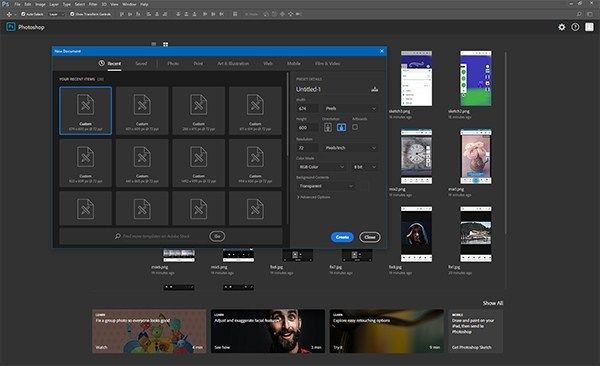
Adobe Photoshop Express


Так что вы можете сделать в Express? После того как вы выбрали свою фотографию, сделав снимок или выбрав его из своей галереи, вы попадете в интерфейс редактирования в приложении. В нижней части экрана вы найдете все меню для Photoshop Express. Слева направо: фильтры, обрезка и вращение, ползунки и эффекты, уменьшение эффекта «красных глаз», рамки и края, а также коррекция. В бесплатной версии Express большинство из них так или иначе ограничены. Например, хотя Express предлагает большой выбор фильтров, большинство из них заблокированы за подпиской Adobe. Adobe хорошо выделяет, какие фильтры вы можете и не можете использовать, с категориями «Обычный» и «Свободный» вверху. Однако все, что находится за этими категориями, будет иметь маленький значок CC в верхнем правом углу фильтра, обозначая эти фильтры как заблокированные. Вы можете просмотреть, как будет выглядеть ваша фотография, но при экспорте фотографии вам будет предложено войти в систему с вашим Adobe ID.



Adobe Photoshop Fix



То же самое касается вкладки исцеления, возможно, одной из самых важных функций в настольной версии Photoshop CC и огромного компонента, отсутствующего в традиционном приложении Photoshop Express. Исцеление в Photoshop Fix не дает вам такой же возможности, как стандартное приложение CC, но предоставляет пользователям Android простой способ удаления пятен и других ошибок в изображениях с телефона без необходимости использовать компьютер для этого. Добавление инструментов точечного исцеления, исправлений и штампов облегчает манипулирование изображением по вашему усмотрению. Вы можете изменить размер и твердость своего инструмента кисти, упрощая манипулирование изображениями, как большими, так и маленькими, а также удалять крошечные пятна, не разрушая остальную часть фотографии. Мы по-прежнему рекомендуем использовать стандартное приложение Photoshop для любого серьезного исцеления для публикации, будь то на бумаге или в Интернете, но эти три инструмента исцеления позволяют легко изменить фотографию без особых усилий со стороны редактора.
Adobe Photoshop Mix

Сразу же после открытия одного из учебных пособий или примеров приложений вы познакомитесь с совершенно новой системой для мобильной коллекции Photoshop: слоями. Слои играют большую роль в большинстве продуктов Adobe, используемых в Adobe Animate, Illustrator, Photoshop, Premiere, After Effects и многих других приложениях для создания визуального дизайна, независимо от того, состоит ли он в движущихся или неподвижных изображениях. Adobe отлично справилась с переводом слоев на мобильное устройство, готовое к прикосновению. Вместо того, чтобы предлагать приложению отдельное меню для просмотра ваших слоев, маленькие поля, содержащие слой, заполняют правую часть экрана. С каждым слоем можно напрямую манипулировать, что позволяет принимать независимые дизайнерские решения по каждому аспекту вашего изображения.

Самым большим дополнением к Mix, с точки зрения переноса функций из настольной версии Photoshop, являются параметры смешивания для независимых слоев. Любой, кто использовал Photoshop для компоновки изображений вместе, знаком с опциями смешивания, которые постоянно доступны в углу приложения, что позволяет вам изменять способ взаимодействия двух слоев и их смешения. Как и в Photoshop CC, в Photoshop Mix предусмотрены режимы наложения, такие как Darken, Multiply, Screen, Overlay, Softlight и другие. Вот что делает его лучше, чем режим рабочего стола: в Mix приложение предоставляет вам небольшой эскиз того, как изображение будет отображаться в выбранном вами режиме. Это значительно облегчает пользователям, впервые знакомым с Photoshop, возможность узнать, как работают параметры наложения в приложении, в то время как пользователям настольных компьютеров придется применять каждый режим, чтобы увидеть, как он влияет на изображение.

Это, безусловно, некоторые дополнительные функции, даже больше, чем то, что мы видели в Photoshop Fix, но это также поднимает главный вопрос: для кого это приложение? Хотя это единственное из четырех приложений под маркой Photoshop, включающее учебное пособие (позволяющее узнать, как работает приложение), оно также удовлетворяет такую нишевую потребность в редактировании фотографий на ходу, что мы не можем видеть большинство обычных пользователей. желая сохранить Mix на своем телефоне. Идея клевая, как и технология, стоящая за ней, но обычные люди не хотят или не нуждаются в комбинировании изображений на ходу, и большинство фоторедакторов захотят подождать, пока у них не появится управление мышью и клавиатурой, прежде чем они начинают работу над новым проектом. Несмотря на впечатляющие технологии, нам действительно интересно, для кого предназначено это приложение.
Adobe Photoshop Sketch
В то время как Photoshop Express, Fix и Mix все берут классические элементы из Photoshop CC и объединяют их в отдельные мобильные приложения, каждое из которых имеет свою конкретную цель для существующих. С другой стороны, Sketch отходит далеко от пути Photoshop и приближается к такому приложению, как Illustrator, несмотря на название Photoshop в заголовке. Как и Fix, так и Mix, Sketch создает инструменты, взятые прямо из Photoshop на рабочем столе, на этот раз сосредоточив внимание на кистях и других инструментах, которые часто используются в Photoshop и Illustrator для целей графического дизайна. Глядя на Sketch с чисто фотографической точки зрения, становится ясно, что у приложения гораздо меньше функциональности, чем у чего-то вроде Fix или Mix, но, тем не менее, в любом случае это может стоить иметь на вашем телефоне.
Перво-наперво: несмотря на сходство полезности с Illustrator, Sketch имеет марку под названием Photoshop, что наводит нас на мысль, что, подобно Photoshop, Sketch работает с растровой графикой, а не векторной. Это означает, что, в отличие от Illustrator, вы не сможете изменить размеры своих рисунков позже без потери качества. В приложении отсутствуют образцы эскизов, хотя некоторые учебники по инструментам настройки и настройкам кисти можно просмотреть, коснувшись раздела «Учебники» на боковой панели приложения. Вместо этого открывается главная страница с двумя вкладками: ваши проекты и эскизы сообщества. Просмотр набросков сообщества позволяет увидеть, над чем работают другие, и существует система рейтингов, которая дает большие пальцы вверх или вниз по каждому рисунку. Как и в любой социальной сети, вы также можете комментировать или делиться изображением, а также просматривать информацию об исполнителе, информацию о нем и теги для каждого изображения. Очевидно, что вы не можете скопировать или воссоздать изображение (большая часть работы в разделе сообщества защищена авторским правом, если художник не пометил его иначе), но работа в Sketch тем не менее впечатляет.

Само собой разумеется, но очевидно, что Sketch создан для использования со стилусом и большим дисплеем. Рисунки, которые вы найдете в разделе сообщества Sketch, не были сделаны без профессиональных инструментов. Вы не можете использовать свой палец, чтобы создать профессионально выглядящий портрет, независимо от того, насколько вы хороший художник. Если вы хотите создавать удивительные художественные работы, вам захочется взглянуть на такое устройство, как устройства Samsung серии Note, или, возможно, планшеты, такие как Nvidia Shield Tablet, с поддержкой пользовательских стилусов. Также может подойти дешевый сторонний вариант от Amazon, но вам нужна точность, которую вы получаете от конкретных стилусов, которые работают с их собственными устройствами.


Конечно, вопрос все еще остается: действительно ли это достойно того, чтобы быть приложением под брендом Photoshop? Хотя программа состоит из множества различных функций Photoshop, большинство пользователей не смогут заставить их работать каким-либо достойным образом. Эскиз практически невозможно использовать без большой панели, выделенного стилуса и большого количества времени. В то время как приложение отлично подходит для любого пользователя, который ищет художественную программу, которая будет использоваться в дороге, большинство фотографов на Android захотят чего-то более полезного, чем то, что предлагает Sketch.
Что вы должны использовать?
Ну, это действительно зависит. Несмотря на то, что все четыре приложения входят в одну и ту же ветку под Photoshop, Express, Fix, Mix и Sketch предназначены для разных пользователей и рынков. В обращении аудитории есть некоторый переход, но правильное применение для вас может быть совершенно другим для кого-то другого. Тем не менее, изучение четырех приведенных выше приложений действительно показывает различия в привлекательности рынка, и если вы все еще не уверены, какое приложение Photoshop подходит именно вам и вашему устройству Android, вот наше руководство для вас.
- Обычные повседневные фотографы: Это люди, которые делают селфи своих друзей и публикуют их в Facebook, Twitter и Instagram. Или, возможно, фотографировать пейзажи и архитектуру во время отпуска. Это среднестатистические потребители, которые каждый раз хотят получить отличную фотографию и практически ничего не менять, чтобы она выглядела еще лучше. Более того, это люди, которые не считают себя фотографами. Если вы никогда не пользовались настольным фотошопом и попадаете в эту категорию обычных пользователей смартфонов, Photoshopэкспресс это приложение для вас. Express похож на любое другое приложение для редактирования фотографий, которое вы использовали в Play Store, но с большим количеством опций и большей мощностью, чем когда-либо прежде. Он оснащен мощными инструментами редактирования, которые одновременно просты в использовании, такими как инструмент Express для коррекции и устранения эффекта красных глаз. Чтобы получить максимальную отдачу от приложения, вам придется заплатить за подписку Adobe, но мы думаем, что бесплатные пользователи будут любить приложение точно так же. И в качестве бонуса вам не нужно Adobe ID, чтобы использовать приложение.

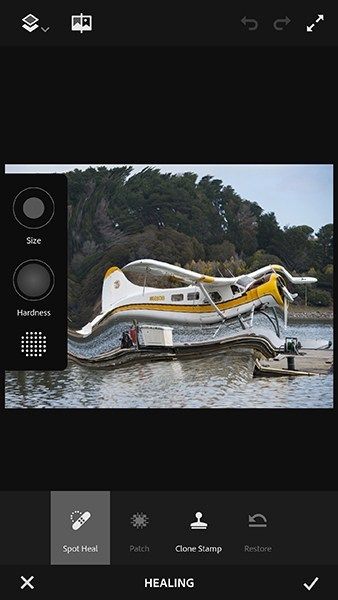

Тестирование проводилось на смартфоне Samsung Galaxy S3. Android 4.3.
Adobe Photoshop Express в общих чертах
Разберемся, что собой представляет Photoshop Express. Приложение доступно для смартфонов и планшетов под управлением Android, iOS и Windows. В описании производитель нам обещает следующее:
- Поддержку форматов JPEG, PNG и RAW-снимков большинства цифровых камер (в зависимости от производителя, фотографии имеют разные расширения).
- 17 языков интерфейса. Из магазина автоматически скачивается тот, что соответствует вашему устройству. Вручную, в настройках, изменить его нет возможности. У меня установился русский. И это единственный язык из славянской группы. Далее вариации от турецкого до китайского.
- Приложение полностью бесплатное. Те функции, которые ранее относились к премиум, теперь доступны после входа под своим Adobe ID (его получение также не требует платы).
- Интеграция с сервисом Creative Cloud. Это, так называемое, творческое пространство. Принявшее эстафету после закрытия проекта Creative Suite 6. Оно объединяет весь пакет графических редакторов Adobe, начиная с программ для ретуши фото, заканчивая веб-дизайном. Плюс к этому предоставляет пользователям возможность хранить файлы в облаке. Последнее предоставлено серверами Amazon Web Services.
- Creative Cloud Libraries – библиотеки в облачном хранилище, помогающие вам синхронизировать работу над своими проектами между устройствами и программами линейки CC. Этот инструмент пришел на смену, отжившему своё, Adobe Revel из предыдущих версий Фотошоп экспресс.
Стартовый экран
Приложение заняло 120 МБ, с возможностью переноса на SD-карту. На стартовом экране 4 кнопки: камера, галерея, Creative Cloud и CC Libraries. Контекстное меню содержит информацию о приложении и настройки, единственной возможностью которых, является опция «сбросить подсказки». Нажав её, вы снова будете видеть всплывающие окошки с пояснениями, как при первом запуске. И, собственно, всё. Более на настройки вы никак не повлияете. Теперь подробнее по основным разделам.
Функции и инструменты
Выберем картинку из галереи и посмотрим, что здесь с инструментами. 7 кнопок вверху, 6 вкладок внизу и рабочая область с открытой фотографией по центру.
Верхний ряд инструментов слева направо.
Рабочая область, где открыта фотография, позволяет вам увеличить/уменьшить картинку и перемещаться по ней.
Нижний ряд – это 6 вкладок:
Фильтры (Looks)
Фильтры: 23 основных и 20 премиум, доступных после авторизации.
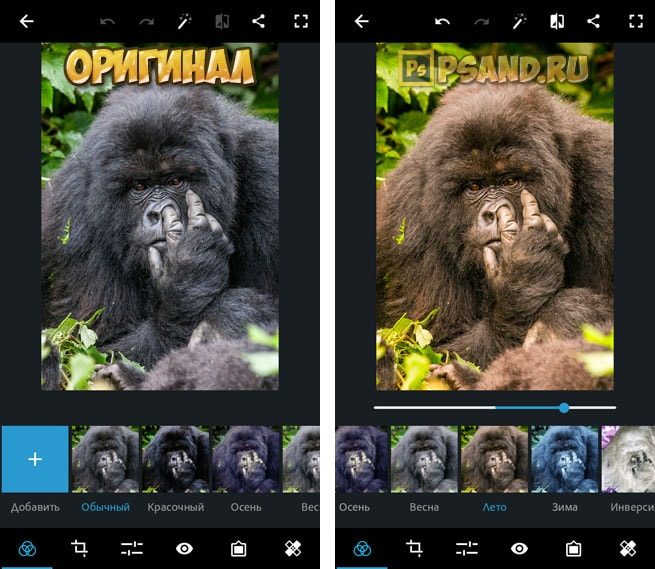
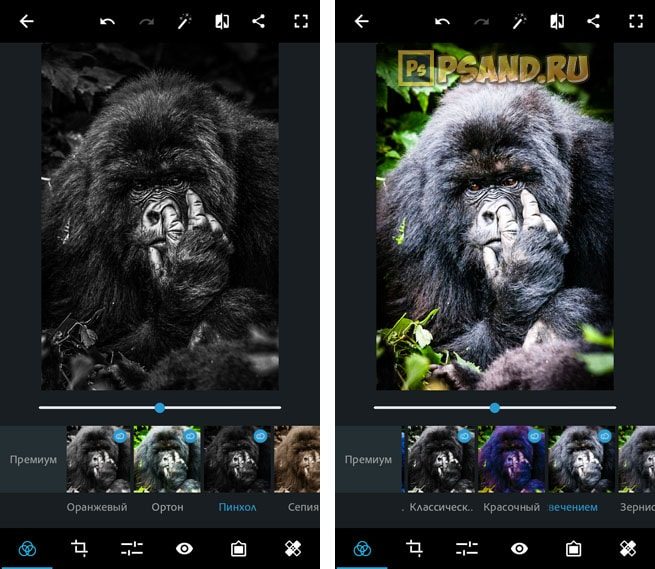
Вы так же можете сохранить набор примененных коррекций, создав свой, пользовательский, фильтр. Это самый первый квадратик, со значком «плюс». Нажав на него, вы вписываете название нового шаблона, в который войдут, примененные к текущему фото настройки.
Кадрирование (Crop)
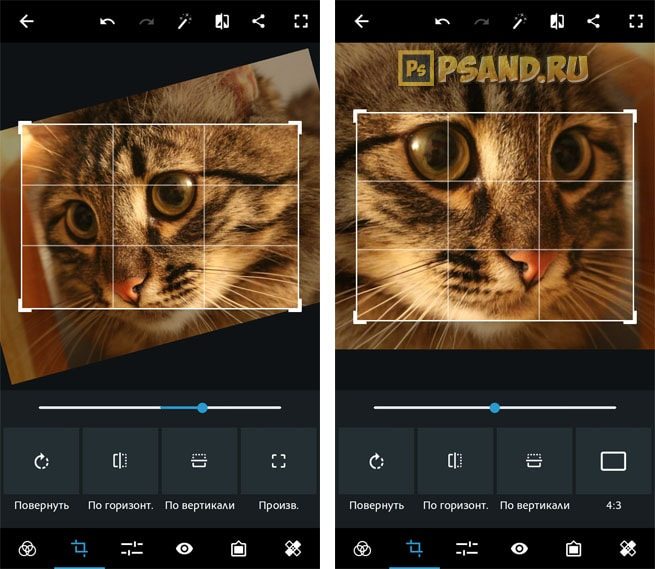
Коррекция (Corrections)
Четкость – мягкое усиление/ослабление резкости контуров на фото. Не влияет на контраст. Практически не затрагивает шумы.
Резкость – ползунок может только увеличить значение этого показателя. Вместе с ним, повысится контраст и шумы. Работает грубее предыдущего варианта, ноиногда может пригодиться.
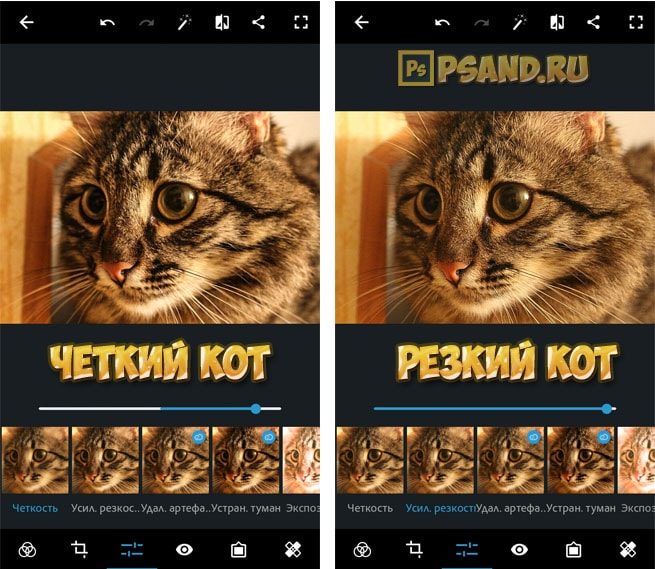
Удалить артефакты – неудачный перевод размытия.
Устранить туман – мягко затемняет изображение, немного добавляет контраст.
Экспозиция – именно она и есть. Можете сделать кадр светлее или темнее.
Контраст – делает светлые зоны на фото ещё светлее, темные – ещё темнее.
Подсветка – усиливает/ослабляет яркость в светах.
Тени – убирает «провалы», дает возможность придать кадру матовость.
Температура – можно откорректировать баланс белого, сделать фото «теплее» или «холоднее».
Оттенок – хотите лёгкую фиолетовую тонировку? Или зеленоватую, как в «Матрице»? Этот ползунок вам в помощь.
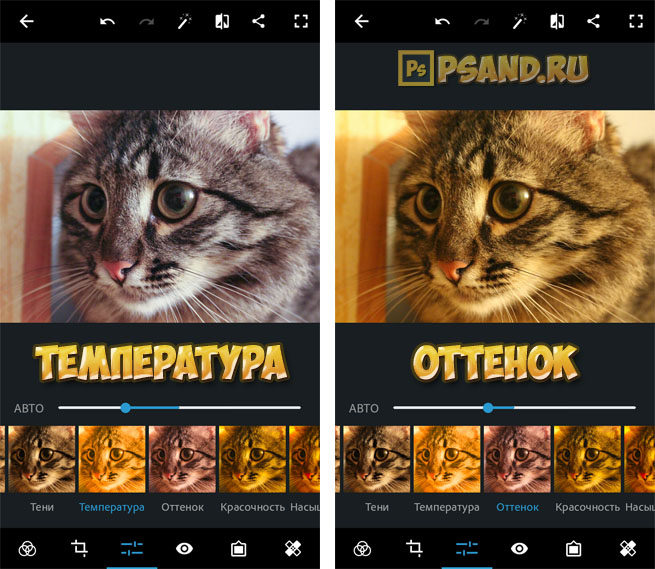
Красочность – достаточно мягко влияет на яркость и контраст в цветовой и световой составляющей фото.
Насыщенность – работает «грубее» предыдущей настройки и затрагивает только контраст цвета.
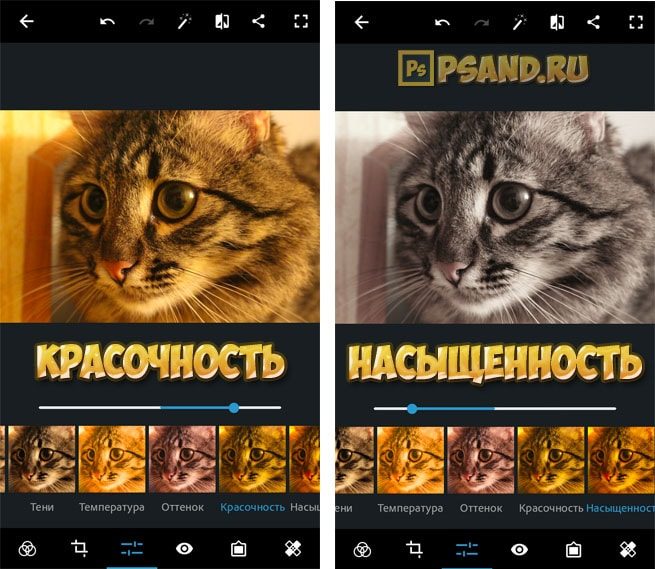
Устранение красных от вспышки глаз (Fix Red Eyes)
Чтобы удалить красные глаза, нужно приблизить фотографию поближе и тапнуть по очереди на каждый глаз. Фотошоп мигом обработает и уберет красноту.
Удаление красных глаз у людей:
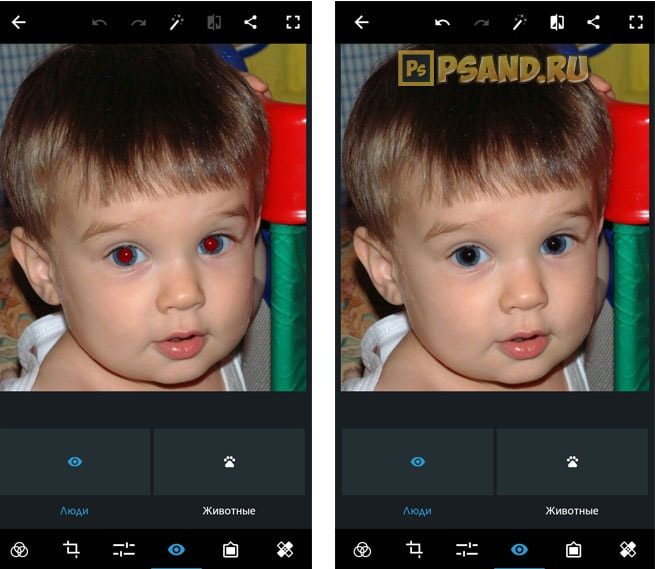
Удаление красных глаз у животных:
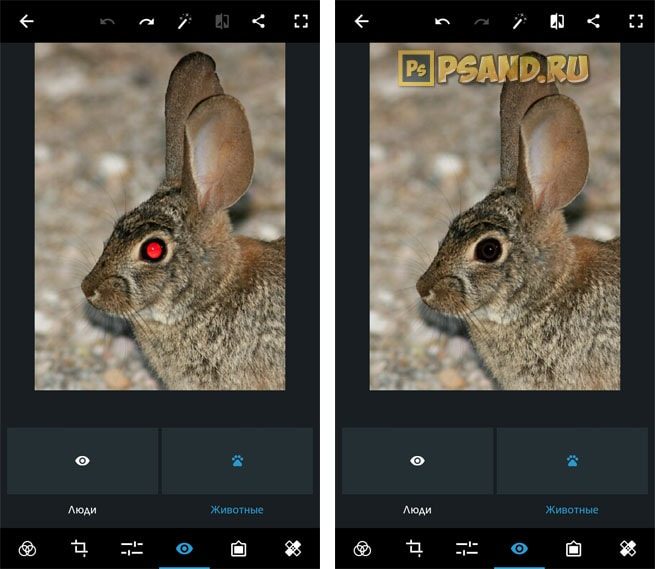
Рамки (Borders)
Photoshop Express содержит три десятка вариантов оформления краев фотографии. Категории:
Основное – виньетирование с размытием и без, в нескольких вариантах.
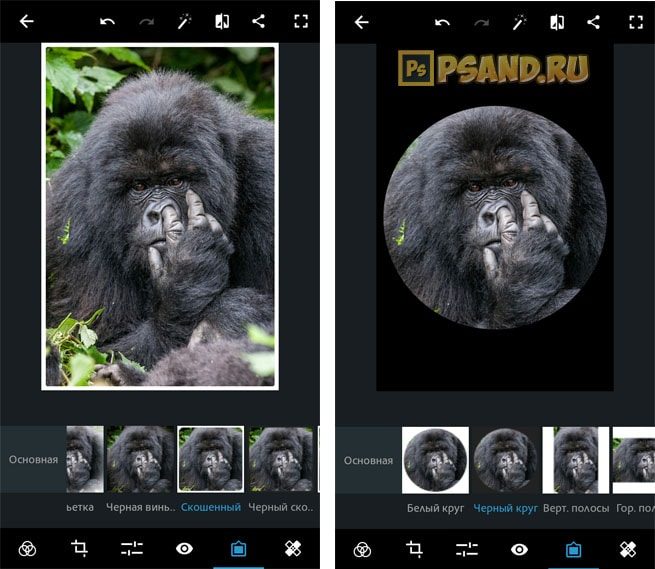
Края – применение готовых шаблонов инструмента кисть. Рисовать вам будет не нужно. Окантовки уже нарисованы. Хотите в виде «насечек», «фотопленки» или «растра».
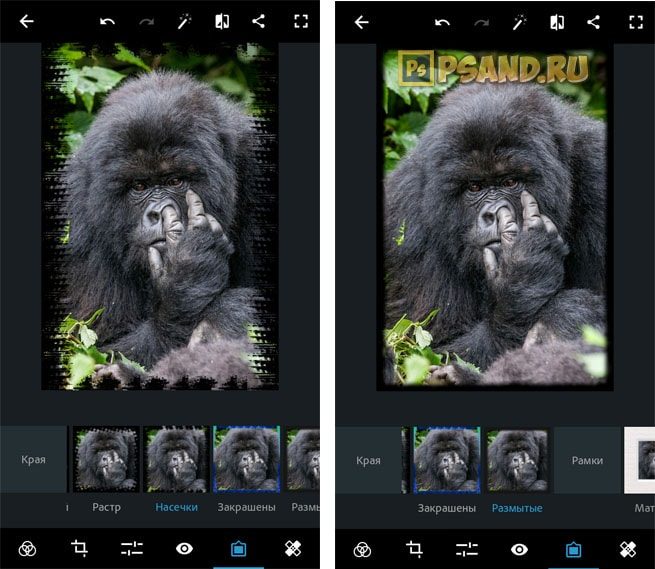
Рамки – собственно, они и есть. Можно матовую или «под дерево».
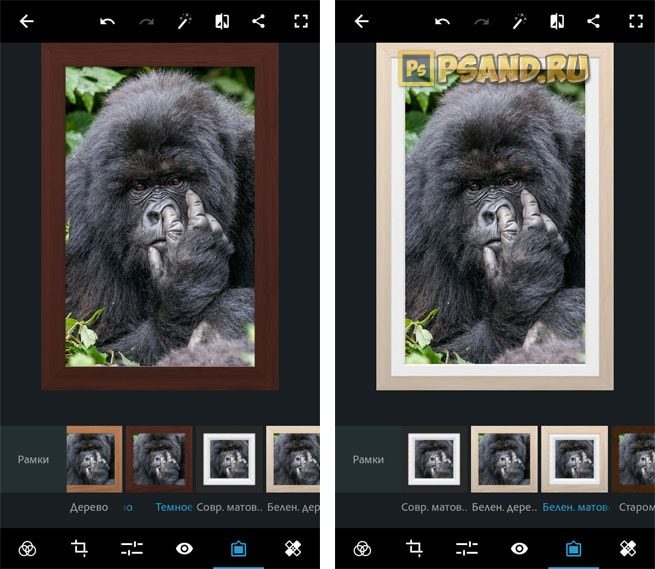
Ретушь (Blemish removal)
Этот инструмент аналог Точечной восстанавливающей кисти из ПК-версии программы, но без настроек. Чтобы оценить работу инструмента, найдите три отличия:
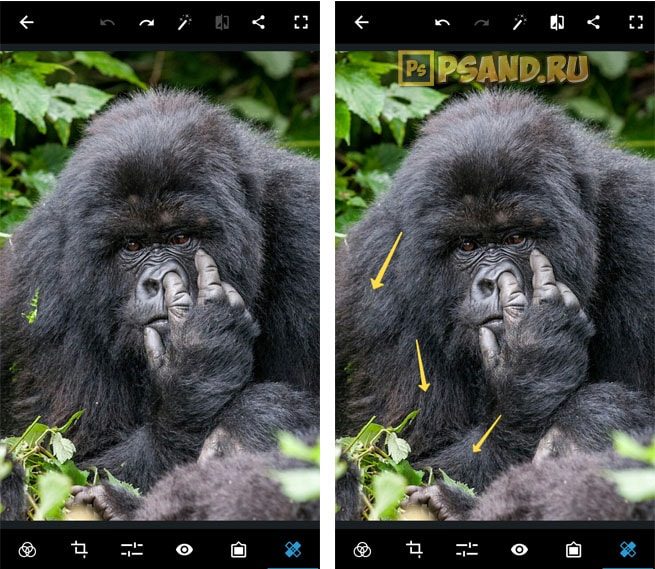
Данный инструмент позволяет убирать с фотографии совсем небольшие дефекты. И то, велика вероятность, что результат вас не удовлетворит в следствии сильно заметного размытия данного участка. Но чтобы все-таки эффективно произвести операцию рекомендуется посильней приблизить участок с дефектом и только после этого тапать ретушью.
Для серьезных дефектов данный инструмент не подойдет.
Недостатки
Из минусов и неудобств приложения, проявились:
- Малоэффективная опция ретуши.
- Урезанная камера, без возможности настроек. Во избежание этого, снимок нужно делать заранее, а не из самой программы.
- Лишняя кнопка «библиотеки» на стартовом экране. В этот раздел можно попасть из общей области Creative Cloud, где отображаются и файлы, и библиотеки пользователя. Вынесенная отдельная кнопка экономит ровно один клик.
Вывод
В итоге, что же мы имеем по приложению Photoshop Express для мобильных устройств. Удобный, шустрый и весьма функциональный, для своих целей, редактор. За несколько дней тестирования, за исключением вышеназванных недостатков, нареканий не вызвал. И судя по архивным записям о старых версия приложения, после обновления Фотошоп солидно прибавил по удобству и скорости работы. Будем следить за его дальнейшим развитием.
Читайте также:


